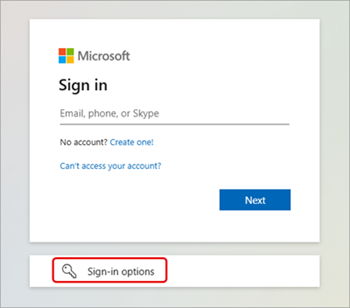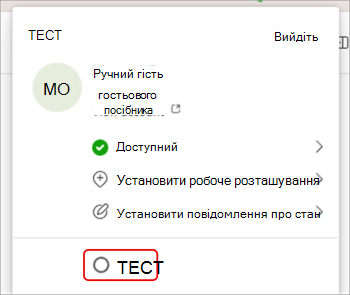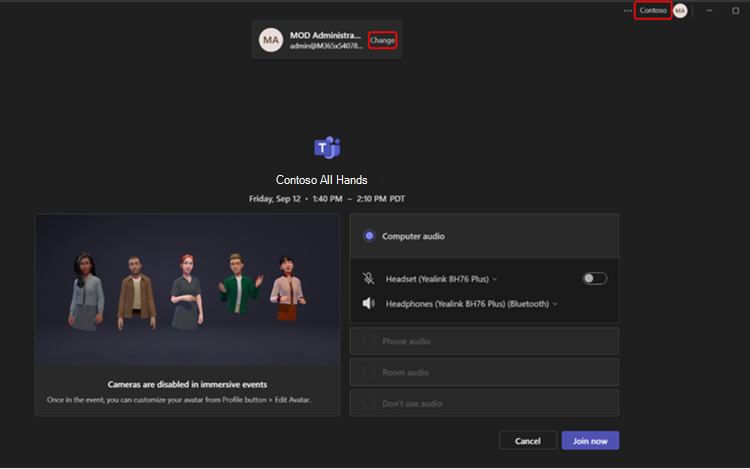Приєднання до наради або події Microsoft Teams поза межами організації
Співпрацюйте в різних компаніях і відділах, приєднуючись до нарад і подій Microsoft Teams поза межами вашої організації. Забезпечте плавну роботу незалежно від рівня доступу або організаційної приналежності, приєднавшись як гість, зовні або з різних облікових записів.
Примітка.: Залежно від політики адміністрування, типу події або параметрів події зовнішнє або анонімне приєднання може не підтримуватися.
Приєднайтесь як гість
Гість – це особа, яка належить до організації, відмінної від організатора наради, але її запросив адміністратор організації мати гостьовий доступ.
Активація облікового запису гостя
Щоб приєднатися до наради іншої організації як гість, спочатку потрібно активувати обліковий запис гостя. Зазвичай активація гостьового доступу – це двоетапний процес: спочатку інша організаційна програма запрошує вас стати гостем. Після цього ви отримаєте запрошення електронною поштою, де зможете прийняти доступ.
Увійдіть у свій обліковий запис гостя
Щоб увійти в обліковий запис гостя, виконайте наведені нижче дії.
-
Запустіть нове вікно Edge InPrivate і перейдіть на сторінку входу в Teams.
-
На сторінці входу в Teams виберіть Параметри входу
-
Натисніть кнопку Увійти в організацію.
-
Введіть ім'я домену іншої організації:
-
Щоб знайти ім'я домену, відкрийте електронний лист із запрошенням гостя та знайдіть ім'я домену поруч із пунктом Домен. Ім'я домену можна також знайти після символу @в адресі електронної пошти відправника.
-
-
Введіть облікові дані свого облікового запису гостя.
-
Натисніть кнопку Прийняти, щоб затвердити дозволи.
-
Дозволити Teams завершити вхід.
-
Закрийте вікно браузера.
Приєднання до наради або події як гість
Щоб приєднатися до наради або події як гість:
-
Увійдіть у Teams для настільних комп'ютерів за допомогою облікового запису гостя.
-
Виберіть аватар, щоб відкрити диспетчер облікових записів.
-
Щоб змінити організацію, виберіть параметр, у якому показано організацію, до якої потрібно перейти. У наведеному нижче прикладі показано перехід до організації TEST .
-
Перейшовши до організації, виберіть Календар у Teams.
-
Виберіть нараду або подію, до якої потрібно приєднатися.
-
На екрані попереднього підключення переконайтеся, що у верхній частині вікна відображається правильне ім'я домену.
-
Якщо у верхньому правому куті вікна Teams не відображається правильне ім'я домену, натисніть кнопку Змінити у верхній частині екрана попереднього приєднання, щоб вибрати правильну організацію. Поруч із гостьовими оргіями з'явиться портфельна піктограма,
-
Якщо ви не бачите кілька варіантів домену, коли натиснете кнопку Змінити та активували обліковий запис гостя, закрийте та перезапустіть Teams.
-
-
Натисніть кнопку Приєднатися зараз.
Зовнішнє об'єднання
Щоб приєднатися до зовнішньої наради Teams, приєднайтеся за допомогою посилання на нараду в електронному листі із запрошенням на нараду. Тут можна приєднатися до наради в браузері або в класичній програмі Teams.
Докладні відомості див. у статті Приєднання до наради в Microsoft Teams.
Приєднання анонімно або з іншого облікового запису
Щоб приєднатися до наради Teams з іншого облікового запису:
-
Виберіть нараду в календарі Teams.
-
Натисніть Приєднатися.
-
Натисніть кнопку Змінити у верхній частині екрана попереднього приєднання до наради.
-
Виберіть обліковий запис, з яким потрібно приєднатися до наради.
-
Якщо обліковий запис, з якого потрібно приєднатися, не відображається, виберіть Додати інший обліковий запис. Потім додайте наявний обліковий запис або натисніть кнопку Створити або скористайтеся іншим обліковим записом, щоб створити новий обліковий запис або ввійти в нього.
-
-
Натисніть кнопку Приєднатися , щоб увійти в нараду.
Щоб приєднатися до наради Teams анонімно:
-
Виберіть нараду в календарі Teams.
-
Натисніть Приєднатися.
-
Натисніть кнопку Змінити у верхній частині екрана попереднього приєднання до наради.
-
Натисніть кнопку Приєднатися , не виконуючи вхід.
-
Введіть своє ім'я у верхній частині екрана попереднього з'єднання.
-
Натисніть кнопку Приєднатися , щоб увійти в нараду.
Пов’язані теми
Приєднання до наради в Microsoft Teams
Приєднання до наради без облікового запису в Microsoft Teams